Современному пользователю уже явно недостаточно простого общения по телефону или переписки в чатах. Ведь куда интереснее видеть собеседника во время разговора. Особенно это актуально сейчас, когда на встречи с друзьями часто просто не остаётся времени. И видеоконференции – единственный способ «повидаться», не выбиваясь из плотного графика.
«Айфоноконференции»

В айфонах функцию видео- (и аудио-) звонков выполняет специальный сервис – facetime. Это предустановленное «родное» приложение, позволяющее воспроизводить вместе с голосом и видеоряд.
При этом на экране смартфона отображается лица двух абонентов — по принципу «картинка в картинке». Вы можете двигать маленькое диалоговое окошко по всему экрану iPhone.Также предусмотрена возможность переключения «вещания» с face- камеры- на основную, прямо во время вызова. Для этого нажимайте попеременно виртуальную кнопку с фотоаппаратом, расположенную слева.
Лучшая фишка iOS 15. Делись экраном своего iPhone с кем хочешь
Вы можете активировать видеоконференцию в любой момент разговора. Удобно и то, что можно отключить «картинку» и продолжить общение голосом, не прерывая текущий вызов. Кроме того отдельно отключается и звук, а картинка при этом остаётся активной (жмите на перечёркнутый микрофон справа).
При разговорах в facetime вы можете, как обычно, принимать и отклонять входящие звонки, переводить абонента в режим ожидания. Также есть возможность блокирования нежелательных вызовов с предложениями пообщаться.
Общение в фейстайме поддерживается большинством устройств с яблочной экосистемой — iPhone, iPad (в т.ч. все модели mini), iPodtouch — последних лет выпуска. Просто активируйте – и наслаждайтесь.
Активация

Для того чтобы настроить фейстайм на своём смартфоне – найдите в настройках пиктограмму с зелёной видеокамерой — Выберите её и переведите ползунок справа в состояние «включить». Но перед этим — для идентификации вас как владельца айфона в системе, нужно будет ввести ваш Apple ID.Далее происходит активация в сервисе вашего номера телефона и закреплённого за вами почтового ящика в iCloud (по сути того же Apple ID) — приложение «подвязывается» к ним.

Если Вы хотите использовать данный сервис на всех ваших устройствах – введите любой дополнительный ящик.Иногда процесс активации затягивается надолго, такое случается из-за загруженности сетей – это вариант нормы. Если нет времени ждать — попробуйте повторить процедуру позднее.

Вот в принципе и всё, по окончанию процесса можно пользоваться фейстаймом. Зелёная камера-вкладка запуска отобразится на рабочем столе iOS.
25. FaceTime
Теперь при вызове абонента система будет предлагать, в том числе, и совершение видео (или аудио) звонка в фейстайме – соответствующая пиктограмма появится и в шторке.Если Вы не часто совершаете видеозвонки, советуем отключить facetime, чтобы избежать случайных нажатий при каждом вызове. При этом значок исчезнет с экрана и с меню быстрого доступа. После отключения сервиса рекомендуется перезагрузить смартфон. Но Вы всегда сможете активировать его вновь — если нужно, выполнив описанный выше алгоритм.
Неполадки
Нередки случаи, когда не получается включить или отключить фейстайм, либо имеют место разного рода сбои, непонятно почему. Советуем испробовать несколько действенных манипуляций:
- Сначала убедитесь, что нет проблем с сотовой связью (или Wi-Fi — соединением), проверьте, чтобы в настройках сотовых данных facetime был включен.
- Когда приложение не запускается в ответ на вашу команду – попробуйте выключить его и заново активировать.
- Также удостоверьтесь, что у вас не стоят ограничения на основной и селфи-камерах, с помощью которых, собственно, и происходит видеочат. Без них сервис работать не будет.
- В некоторых случаях сбои в фейстайме провоцирует некорректно отображаемое время (для часового пояса, в котором вы находитесь). Поэтому при частых переездах установите в настройках смартфона автоматическое переключение между поясами. Перезагрузите аппарат, чтобы ввести в действие изменения.
- При покупке iPhone в арабских странах имейте в виду, что функция facetime в них может быть заблокирована или и вовсе недоступна.
- Нелишним будет проверить и наличие обновлений для системы – возможно, пришло время повысить версию прошивки.
- Ну и как обычно, при большинстве видов неполадок, помогает перезагрузка телефона. Но этим способом злоупотреблять не стоит – всё-таки это существенный удар по системе.
- Если Вы не находите нужную вкладку — для активации в настройках – забейте соответствующий запрос в spotlight. Система сама укажет вам месторасположение сервисной папки. Поиск не находит ничего? Тогда придётся восстанавливать устройство. Создайте резервную копию и проведите восстановление. Все «утерянные» вкладки должны появиться.
Как видим, нет необходимости скачивать сторонние приложения – айфон способен вам обеспечить любой тип общения, используя нативные службы. Благодаря фейстайму вы получаете возможность лишний раз повидаться сблизкими, где бы вы ни были – а это дорогого стоит.
Источник: iphonebit.ru
Что такое Face Time в iPhone и как его использовать
Бывает так, что в связи со спецификой работы вам необходимо часто ездить в долгосрочные командировки так далеко, что присутствовать дома каждый день становится невозможным.
Расставания с близкими людьми всегда печальны. А представьте себе, что в момент подписания важного контракта у вашего ребёнка день рожденья? Вы всё время будете рваться домой, а праздник без одного родителя у ребёнка не будет полным.
Как же одновременно находится и на деловой встрече, и быть рядом с близкими? Рассмотрим, что такое фейс тайм в айфоне, ведь именно эта технология и позволит вам быть на семейном празднике, где бы вы не находились.
Как использовать приложение
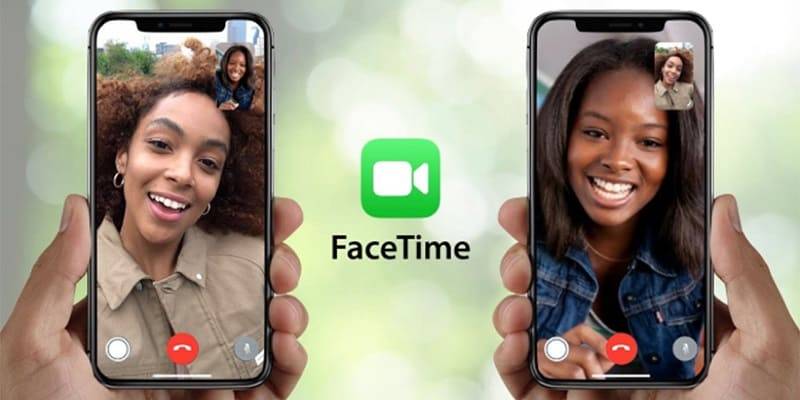
- Фейс тайм (Face Time) – это приложение для видеосвязи, которое впервые появилось в iPhone 4. Для видеосвязи используется фронтальная камера, расположенная в верхней части лицевой панели айфона.
- Приложение является аналогом знаменитого скайпа, но в фейс тайме не нужно заводить и настраивать учётную запись и устанавливать стороннее приложение.
- Для звонка всего лишь необходимо активное подключение к сети Wi-Fi и доступность в сети другого абонента. Вызов выполняется в одно нажатие.
- На экране целиком отображается то, что передаёт вам мобильный аппарат другой, принимающей звонок, стороны. Кроме этого есть небольшое окошко, где вы будете видеть своё лицо.
- Приложение транслирует видео в HD качестве, связь зависит от качества соединения с интернетом. Позвонить на другие аппараты (смартфоны на android или Windows Mobile) не удастся. Использование приложения только на айфонах – это существенный минус.
Функции приложения
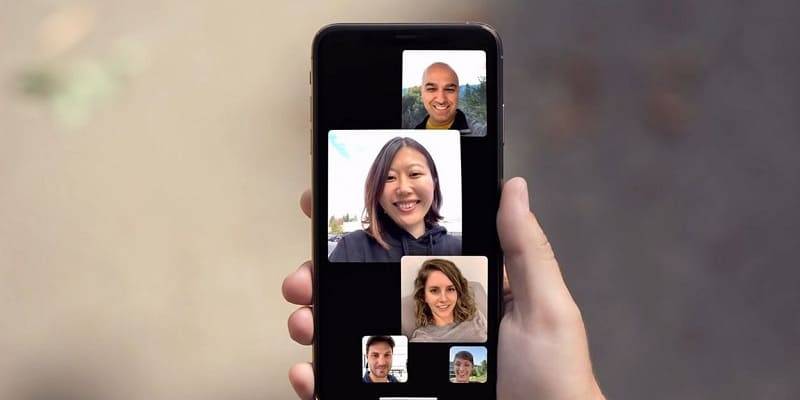
- Ситуаций, в которых может понадобиться использование подобного приложения много. Это способ связи с дорогими вам людьми, когда вы можете воочию видеть передаваемые эмоции и чувства, а не только догадываться о них по голосу.
- Кроме поздравления, связи с родными и близкими, приложение можно использовать для проведения деловых встреч, когда нескольким командам в разных городах необходимо обсудить определённые дела, но под рукой нет компьютера с веб-камерой, или один или несколько возможных участников конференции находятся в дороге.
- Помимо этих возможностей, можно посмотреть прогресс выполненной работы, проанализировать его и дать новые задачи или скорректировать выполнение уже поставленных.

Сергей Семенов, 31 год Аналитик, журналист, редактор
Настоящий мобильный эксперт! Пишет простым и понятным языком полезные статьи и инструкции мобильной тематики, раздает направо и налево наиполезнейшие советы. Следит за разделом «Статьи и Лайфхаки».
Источник: mob-mobile.ru
FaceTime в iOS 15: новые функции, совместное использование экрана и обновления
Apple в iOS 15 вносит серьезные изменения в приложение FaceTime , вводя целый ряд новых функций, которые превращают «FaceTime» в идеальный центр для взаимодействия с друзьями, семьей, коллегами и т. д.
SharePlay (с задержкой)
SharePlay — это самая большая новая функция «FaceTime», и, по сути, это способ сделать больше во время звонков «FaceTime» с друзьями и семьей. Вы можете вместе смотреть телевизор, слушать музыку и показывать свой экран. SharePlay появится в iOS 15, iPadOS 15, macOS Monterey и tvOS 15, но он был отложен и не будет доступен после запуска новых обновлений. Вместо этого Apple добавит эту функцию в будущих обновлениях.

Смотреть фильмы и телепередачи
Во время вызова «FaceTime» вы можете выбрать потоковую передачу фильмов или телешоу, и все участники вызова будут видеть одно и то же синхронизированное воспроизведение и элементы управления. Вы можете смотреть на iPhone или iPad или переключиться на Apple TV, чтобы смотреть на большом экране, продолжая разговор.
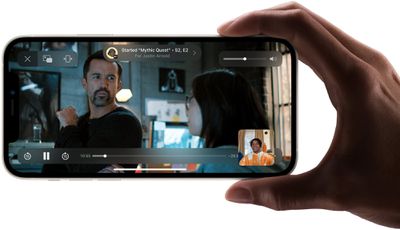
Когда вы разговариваете и смотрите, громкость автоматически регулируется, чтобы вы могли слышать все, что говорят, не пропуская шоу.
Вы можете «FaceTime», смотреть контент, а также заниматься другими делами на «iPhone», чтобы получить максимум удовольствия от многозадачности.
Слушать музыку
Если вы воспроизводите песню Apple Music во время звонка FaceTime с друзьями, каждый может слышать, что играет, и может внести свой вклад в общую музыкальную очередь. Музыкальный интерфейс SharePlay предлагает синхронизированные элементы управления воспроизведением, и каждый может видеть, что будет дальше.
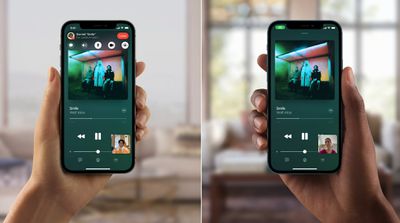
Вы можете слушать музыку через «iPhone» или отправлять ее на HomePod , оставаясь на вызове «FaceTime».
Поделитесь своим экраном
Apple уже давно разрешила совместное использование экрана через Сообщения на Mac, и в этом году эта функция появится и на «iPhone» и «iPad». Вы можете предоставить доступ к экрану своего iPhone всем участникам звонка, что полезно, когда вы планируете отпуск, выбираете фильм, просматриваете фотоальбом и т. Д.
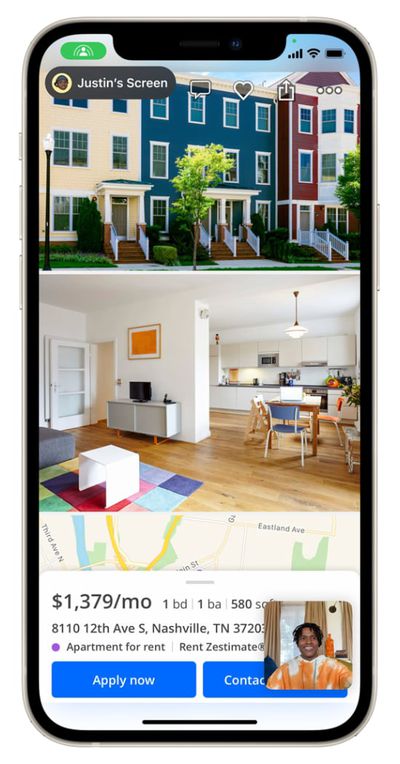
Сообщения SharePlay
Если вы участвуете в вызове «FaceTime», но хотите отправить группе быструю ссылку или изображение, вы можете получить доступ к групповому чату «Сообщения» прямо во время разговора.
Создать ссылку FaceTime
Apple изменила принцип работы «FaceTime» в «iOS 15», поэтому вы можете создать что-то более похожее на ссылку Zoom, но для «FaceTime». Вы можете сделать ссылку «FaceTime», по которой другие люди смогут нажать, чтобы присоединиться к вашему звонку «FaceTime».

Ссылки позволяют заранее запланировать звонки FaceTime, а затем поделиться ссылками с другими, чтобы каждый мог присоединиться к собранию или групповому чату в нужное время. «FaceTime» интегрируется напрямую с приложением Apple Calendar.
Чтобы создать ссылку, просто откройте приложение «FaceTime», а затем нажмите «Создать ссылку» рядом с «Создать «FaceTime»». Вы можете поделиться ссылкой в текстовом сообщении, другой службе обмена сообщениями, электронном письме или AirDrop, и люди могут щелкнуть по ней, чтобы присоединиться.
FaceTime на ПК и устройствах Android
Apple создала ссылки «FaceTime», потому что появилась новая возможность присоединяться к звонкам «FaceTime» в Интернете, что означает, что пользователи ПК и Android могут участвовать в «FaceTime» впервые.

Пользователю «iPhone», Mac или «iPad» необходимо создать ссылку «FaceTime», но после ее создания любой может нажать на нее, чтобы присоединиться. Чтобы присоединиться из Интернета, требуются браузеры Chrome или Edge. «FaceTime» из сети работает по одному или в групповых звонках «FaceTime».
Пространственный звук
«FaceTime» поддерживает пространственное аудио в «iOS 15» поэтому если вы разговариваете с несколькими людьми, и их изображения находятся в разных местах на экране, похоже, их голоса доносятся из нужного места на вашем устройстве.
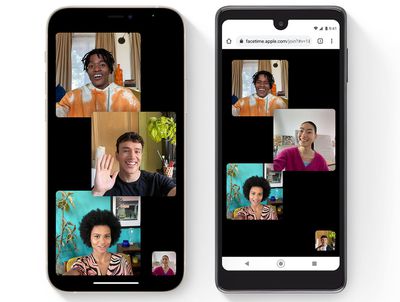
Apple утверждает, что отдельные голоса должны звучать так, как будто они исходят из того направления, в котором каждый человек расположен на экране, что призвано сделать разговор более естественным.
Для Spatial Audio требуется «iPhone» с A12 Bionic или новее.
Вид сетки
«FaceTime» в «iOS 15» имеет новый вид сетки, который ставит «FaceTime» на один уровень с другими приложениями для видеоконференцсвязи. Вы можете распределить всех по плиткам одинакового размера, и говорящий будет автоматически выделен.
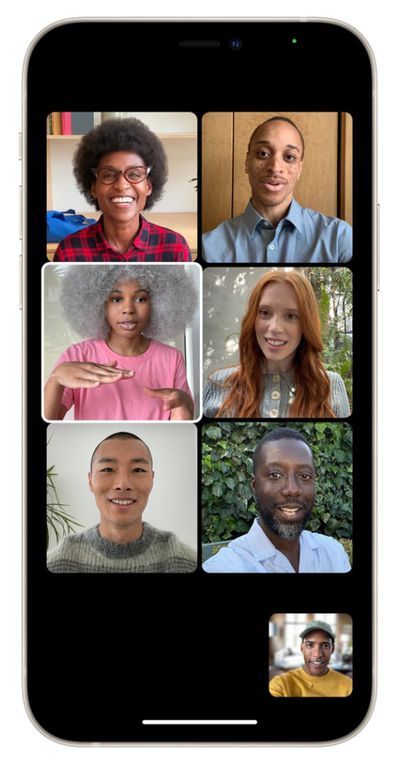
Портретный режим
Портретный режим «FaceTime» размывает фон позади вас и фокусирует внимание на вас. Для этой функции требуется чип A12 Bionic или более поздняя версия.

Режимы микрофона
В iOS 15 есть два режима микрофона. Изоляция голоса предназначена для минимизации фоновых шумов, чтобы сосредоточиться на вашем голосе, в то время как Wide Spectrum гарантирует, что окружающий шум будет слышен, что идеально подходит для групповых вызовов.
Отключить оповещения
Если вы участвуете в вызове FaceTime и начинаете говорить без звука, вы увидите предупреждение на своем iPhone, в котором вы узнаете, что кнопка отключения звука включена.
Увеличить
При использовании задней камеры для вызова «FaceTime» есть возможность увеличить масштаб изображения на экране.
Источник: astera.ru
Что такое FaceTime на iPhone?
FaceTime — это технология аудио- и видеозвонков, разработанная компанией Apple. Является неотъемлемой частью техники Apple, включая iPad, iPhone, iPod Touch, ноутбуки MacBook и т.д. По сути представляет из себя мессенджер.
FaceTime позволяет совершать звонки (аудио и видео) между устройствами, которые поддерживают данную технологию, то есть между устройствами компании Apple. Кроме того, камеру FaceTime можно использовать в некоторых других приложениях.
Для того, чтобы совершать звонки, необходимо иметь учетную запись FaceTime, которой может выступать Apple ID. Приложение имеет доступ к адресной книге, а также отображает доступные для звонков контакты. Такая же технология используется во многих других популярных мессенджерах.
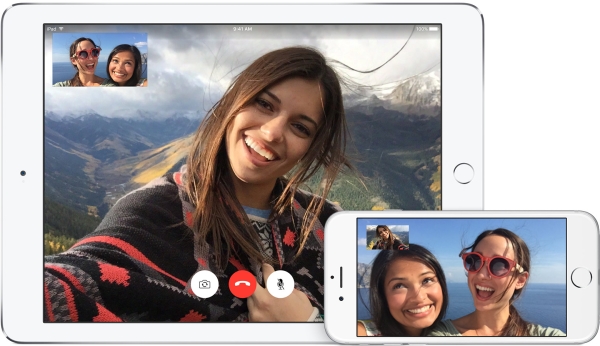
Разумеется, звонки с помощью приложения FaceTime являются бесплатными. Единственное, за что платит абонент, это за мобильное интернет-соединение. Если он использует соединение Wi-Fi, значит, платить не нужно вообще.
Для использования приложения нужно всего лишь его запустить, а также включить интернет-соединение, без которого связь невозможна.
Ключевой особенностью FaceTime, на наш взгляд, является возможность использовать обе камеры — и основную, и фронтальную. Для переключения между камерами на экране имеется специальный значок.
- Оставить комментарий к статье.
- Подписаться на наш канал на YouTube.
- Подписаться на наш канал в Телеграме.
- Подписаться на нашу группу ВКонтакте.
- Подписаться на наш канал в Дзене.
Источник: androidnik.ru